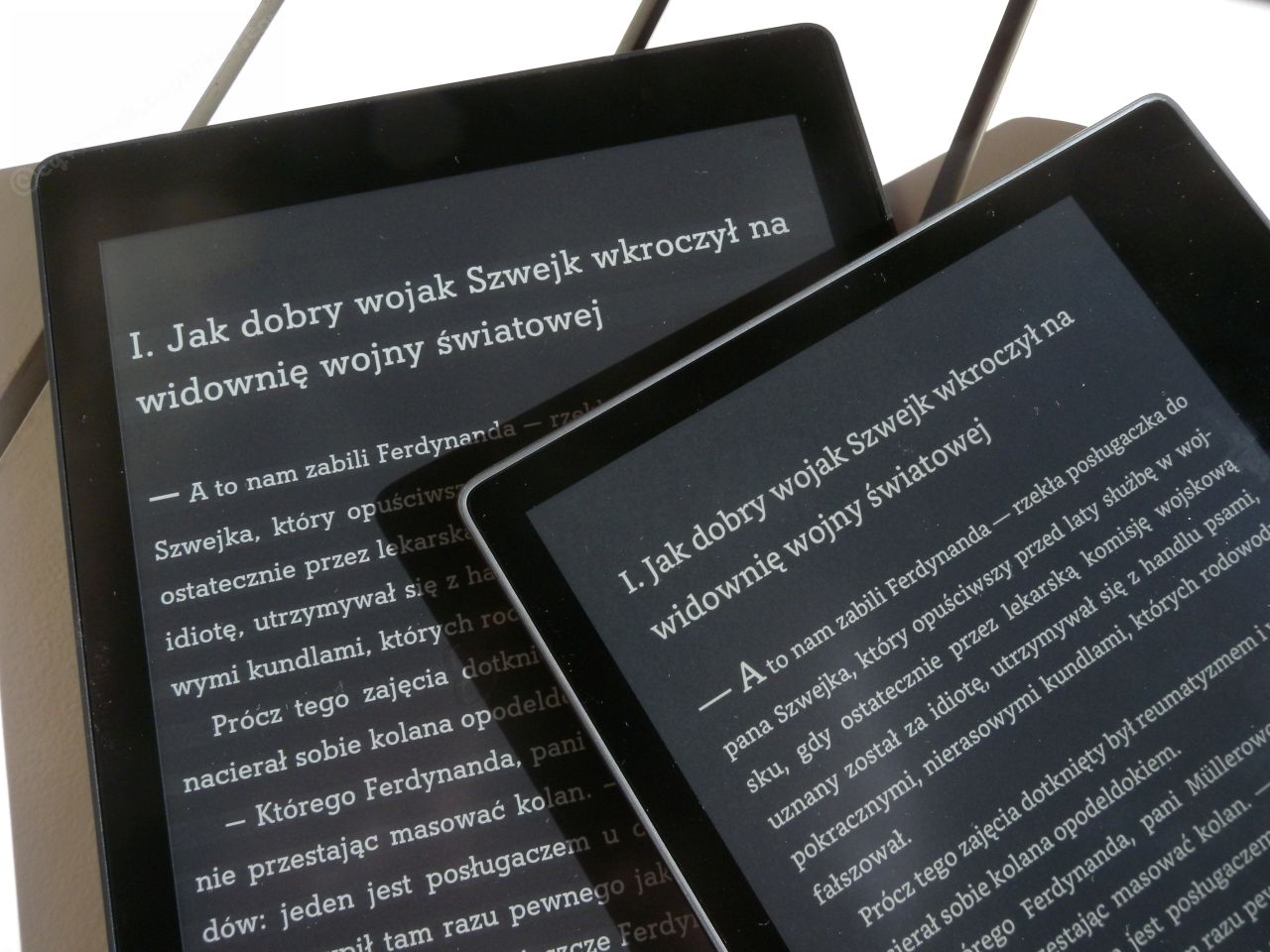Dziś ukazała się nowa wersja oprogramowania wewnętrznego dla czytników PocketBook Era. Nosi numer 6.8.1613 i datowana jest na 13 VI 2023 roku. Wprowadza kilka nowości, na które warto zwrócić uwagę. Tym bardziej, że trafią one niedługo także do najnowszych modeli tej marki – PocketBook InkPad 4 oraz PocketBook InkPad Color 2.

PocektBook Era w trybie ciemnym
Najbardziej widoczną zmianą jest wprowadzenie możliwości pracy w tzw. trybie ciemnym czyli z białym tekstem na czarnym tle. Sam nie jestem zwolennikiem takiego rozwiązania, ale sporo osób dopytywało o czytanie „w negatywie”. Przełączenie czytnika w tryb ciemny (ikona w górnym opuszczanym menu) obejmuje nie tylko tekst, ale też cały interfejs użytkownika. Na szczęście pomyślano również o okładkach książek i rycinach zawartych w tekście. Są one wyświetlane „normalnie”, a nie w negatywie.

W trybie ciemnym tekst wyświetlany jest w negatywie, ale na szczęście ilustracje widać normalnie
Podczas czytania w ten sposób, zauważyłem znacznie większą ilość artefaktów na ekranie czytnika. Normalnie wyłączam pełne odświeżanie ekranu i nie zauważam tego problemu, ale przy trybie ciemnym wyraźnie widać przebijające ślady grafik z poprzedniej strony.

W starszych czytnikach PocketBook dostępne były głównie słowniki ABBYY (ekran po prawej) zaś obecnie zastępowane są plikami firmowanymi przez producenta (ekran po lewej)
Od kilku miesięcy PocketBook wdraża nowe firmowe słowniki i mechanizm ich funkcjonowania. Teraz powinny dawać sobie radę także z odmianą słów. Należy jednak wcześniej pobrać „morfologię języka” z menu obsługującego słowniki.

Słowniki obecnie dostępne w nowszych czytnikach tej marki powinny lepiej dawać sobie radę z odmianą słów (ekran po lewej) niż to bywało poprzednio (ekran po prawej)
Przy poprzedniej aktualizacji oprogramowania dla Ery powodowało to problemy z działaniem słowników wgrywanych przez użytkownika, na przykład pliku przygotowanego na bazie SJP. W obecnej wersji firmware'u naprawiono ten błąd. Jest też słabsza strona nowego menu słowników – wyświetlane są wszystkie, które udostępnia producent oraz samodzielnie wgrane. W razie konieczności przełączania się między nimi, trzeba mozolnie przewijać listę niepotrzebnych i nieużywanych języków. Powinna być możliwość (jak to było wcześniej) wyświetlania tylko tych słowników, które zostały wgrane/pobrane.

Obecnie menu słowników wyświetla wszystkie dostępne pliki (ekran po lewej) co utrudnia korzystanie z niego. Lepiej było w poprzedniej wersji (ekran po prawej), gdzie wyświetlały się domyślnie tylko te, które zostały wybrane czy wgrane przez użytkownika
Kolejną nowością jest opcja modyfikacji ikon obecnych w górnym opuszczanym menu. Standardowo znajdziemy tam opcje włączania Wi-Fi, BT, Trybu ciemnego, Trybu samolotowego i Szukania w zasobach czytnika. Obecnie wywołując (trzy kropki w prawym górnym rogu) menu „Dostosuj kontrolki”, można te ikony podmieniać innymi aplikacjami i skrótami.

Górne opuszczane menu można teraz zmodyfikować korzystając z opcji „Dostosuj kontrolki” (ekran po lewej) i zmienić ikony w nim wyświetlane (ekran po prawej)
Choć wciąż w menu ustawień znajdziemy pozycję „Ustawienia widgetów”, to jest ona pusta. Nie wiem, czy ktoś w naszym kraju używał serwisu ReadRate, ale nie jest ona już zintegrowana z czytnikami przewidzianymi na nasz rynek.
W przypadku następnych aktualizacji będzie można przed ich instalacją wygodnie podglądnąć listę zmian zapowiadanych przez producenta. Niestety jest ona dostępna tylko po angielsku, ale zawsze coś. Ale i tak zapraszam do śledzenia kolejnych wpisów na moim blogu, gdzie będę najważniejsze nowe rzeczy i poprawki opisywał i testował.
Aktualizacja jest dostępna przez połączenie internetowe (OTA), ale można ją też pobrać ze strony producenta (https://pocketbook.pl/pl-pl/support-pl) i zainstalować z pliku.
[Aktualizacja 3 VII 2023 r.]
PocketBook potwierdza, że poza wspomnianymi wyżej modelami (PocketBook Era, PocketBook InkPad Color 2 i PocketBook InkPad 4), także starsze modele otrzymają podobną aktualizację. Tak więc trybu ciemnego możemy się spodziewać także w następujących czytnikach tej marki: Touch HD 3, Touch Lux 5, InkPad 3, InkPad 3 Pro, InkPad Color, InkPad X, InkPad Lite, Color oraz Touch Lux 4. Nie podano bliższych ram czasowych, kiedy będą dostępne odpowiednie wersje oprogramowania wewnętrznego.

 Log in with Facebook
Log in with Facebook